- वाल्हेम खेलते समय, कैमरा कताई की समस्याएं परस्पर विरोधी गेम सेटिंग्स के कारण होती हैं।
- इसलिए, यदि आप इस बात से नाराज़ हैं कि कैमरा चालू रहता है, तो आपको बस नियंत्रण सेटिंग्स को बदलना होगा।
- खिलाड़ियों का कहना है कि कनेक्टेड जॉयस्टिक भी समस्या हो सकती है।
- एक बार गेम डेवलपर्स द्वारा एक नया पैच जारी किए जाने के बाद, ऐसे छोटे मुद्दों को अच्छे के लिए ठीक किया जाना चाहिए।
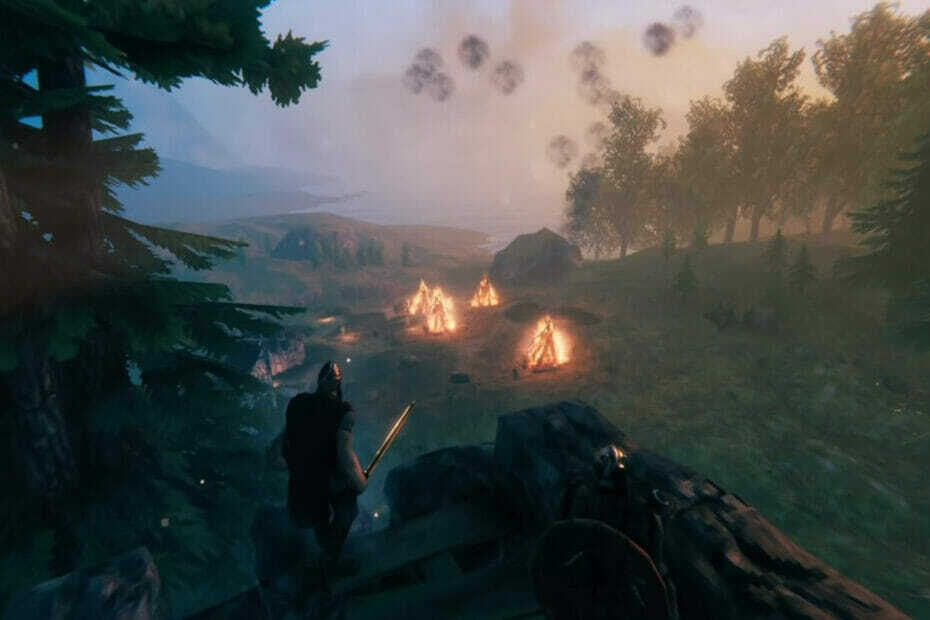
यह सॉफ़्टवेयर सामान्य कंप्यूटर त्रुटियों की मरम्मत करेगा, आपको फ़ाइल हानि, मैलवेयर, हार्डवेयर विफलता से बचाएगा और अधिकतम प्रदर्शन के लिए आपके पीसी को अनुकूलित करेगा। पीसी की समस्याओं को ठीक करें और 3 आसान चरणों में अभी वायरस निकालें:
- रेस्टोरो पीसी रिपेयर टूल डाउनलोड करें जो पेटेंट प्रौद्योगिकी के साथ आता है (पेटेंट उपलब्ध यहां).
- क्लिक स्कैन शुरू करें Windows समस्याएँ ढूँढ़ने के लिए जो PC समस्याएँ उत्पन्न कर सकती हैं।
- क्लिक सभी की मरम्मत आपके कंप्यूटर की सुरक्षा और प्रदर्शन को प्रभावित करने वाली समस्याओं को ठीक करने के लिए
- रेस्टोरो द्वारा डाउनलोड किया गया है 0 इस महीने पाठकों।
चूंकि आप यहां हैं, आप शायद उन कई खिलाड़ियों में से एक हैं जो वाल्हेम की कई बगों से नाराज हैं। खेल अंतराल के बाद, कम एफपीएस या लापता पात्र, गेमर्स ने बताया कि वे अपने कैमरे को नियंत्रित नहीं कर सकते क्योंकि यह घूमता रहता है।
ऐसा होता है एक खिलाड़ी वर्णित अनुभव:
जैसे ही मैं दुनिया में प्रवेश करता हूं, कैमरा आकाश की ओर घूमता है और बस धीरे-धीरे घूमता रहता है। मैं इसे माउस से लड़ सकता हूं, लेकिन अगर मैं जाने देता हूं तो इसे रोकने के लिए नहीं मिल सकता।
अन्य गेम मुद्दों की तरह, इसे भी डेवलपर्स द्वारा एक पैच के वादे के साथ स्वीकार किया गया है। इस मामले में, उन्होंने एक त्वरित सुधार भी प्रदान किया।
मैं वाल्हेम में कैमरा बग कैसे ठीक कर सकता हूं?
- अपनी गेम सेटिंग खोलें।
- में नियंत्रण टैब।
- सुनिश्चित करें कि गेमपैड सक्षम विकल्प है विकलांग.
- ओके पर क्लिक करें।
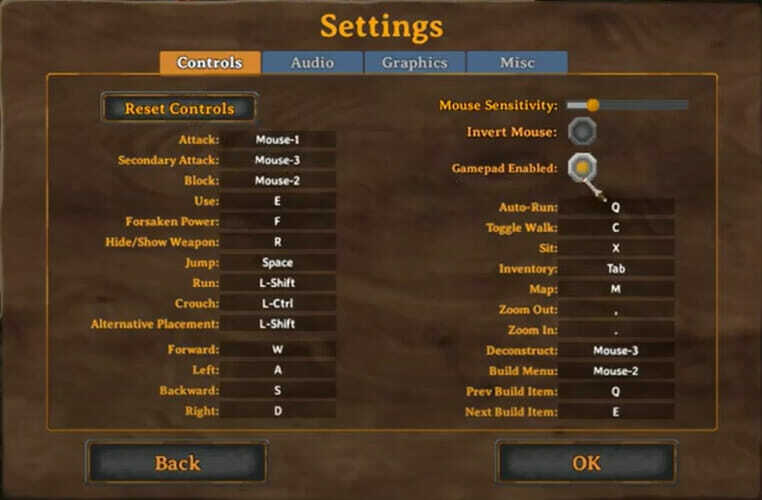
खिलाड़ियों ने यह भी उल्लेख किया कि उन्होंने केवल अपने जॉयस्टिक को अनप्लग करके कैमरा कताई समस्या का समाधान किया। हालाँकि, इस मामले में, आपको खेल जारी रखने का एक और तरीका खोजना होगा।
इसके अतिरिक्त, आप अपनी नियंत्रक समर्थन सेटिंग भी बदल सकते हैं।
- खेल छोड़ो।
- स्टीम लॉन्चर खोलें।
- ऊपरी बाएँ कोने से, स्टीम चुनें, फिर समायोजन.
- कंट्रोलर ऑप्शन तक स्क्रॉल डाउन करें।
- पर क्लिक करें सामान्य नियंत्रक सेटिंग्स.
- यहां, उस नियंत्रक समर्थन की जांच करें जिसका आप उपयोग करना चाहते हैं।
सौभाग्य से, खेल केवल शुरुआती पहुंच में है, इसलिए खिलाड़ियों को इन सभी बगों के साथ कुछ हद तक अनुमति मिलती है क्योंकि वे उन्हें खोजते हैं। सुनिश्चित करें कि आपके पास अपने पीसी पर नवीनतम वाल्हेम संस्करण डाउनलोड है।

वाल्हेम
वाल्हेम की अपनी आधिकारिक प्रति प्राप्त करें और कताई कैमरा या किसी अन्य मुद्दे के बारे में भूल जाएं। बस खेलते हैं!
इसलिए, इस बिंदु पर, यदि आपको खेल में कोई अन्य गड़बड़ियां मिलती हैं, तो आपको फीडबैक बटन को हिट करने और उन्हें आगे की समीक्षा के लिए सबमिट करने के लिए प्रोत्साहित किया जाता है।
 अभी भी समस्याएं आ रही हैं?उन्हें इस टूल से ठीक करें:
अभी भी समस्याएं आ रही हैं?उन्हें इस टूल से ठीक करें:
- इस पीसी मरम्मत उपकरण को डाउनलोड करें TrustPilot.com पर बढ़िया रेटिंग दी गई है (इस पृष्ठ पर डाउनलोड शुरू होता है)।
- क्लिक स्कैन शुरू करें Windows समस्याएँ ढूँढ़ने के लिए जो PC समस्याएँ उत्पन्न कर सकती हैं।
- क्लिक सभी की मरम्मत पेटेंट प्रौद्योगिकियों के साथ मुद्दों को ठीक करने के लिए (हमारे पाठकों के लिए विशेष छूट)।
रेस्टोरो द्वारा डाउनलोड किया गया है 0 इस महीने पाठकों।


![सोशल क्लब शुरू करने में विफल: स्थापना कोड 1 [फिक्स]](/f/501984039675bfbe60b4ea3c4fcc447e.png?width=300&height=460)